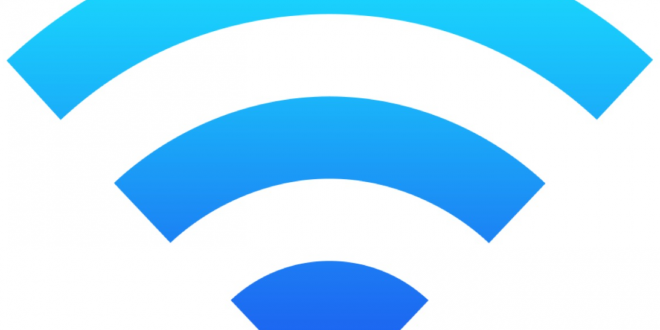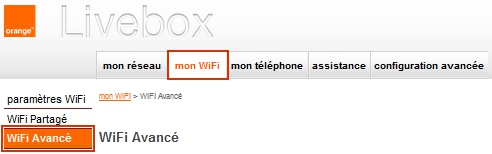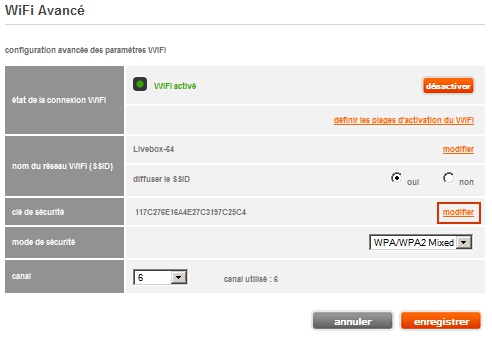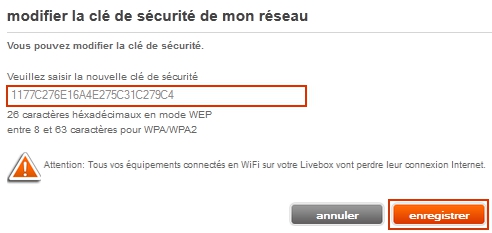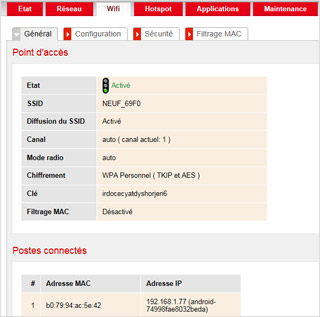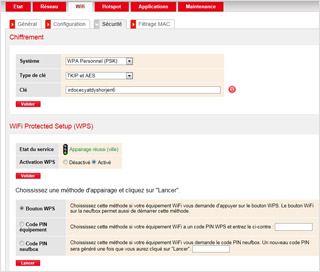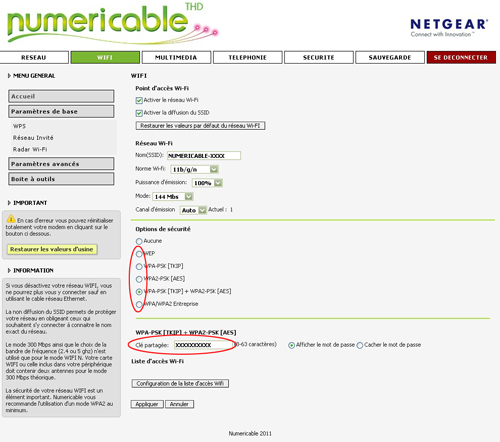Pour sécuriser votre réseau wifi, ce dernier est protégé par un mot de passe. Cette clé de sécurité ou clé de cryptage permet de s’identifier lors des connexions Wi-Fi à votre réseau. Pour plus de sécurité, il est conseiller de modifier votre mot de passe wi-fi par défaut fourni avec la box de votre opérateur. Suivez ce tutoriel pour savoir comment changer votre la clé de sécurité de votre box internet.
Nous allons vous indiquer dans ce tutoriel comment modifier la clé de sécurité de votre réseau wifi afin de sécuriser au maximum votre réseau. Vous trouverez une présentation des principaux fournisseurs d’accès internet sur le marché. Pour connecter vos appareils iPhone ou iPad un mot de passe de connexion au réseau wifi est nécessaire.
Procédure pour changer la clé de sécurité une Bbox
- Saisissez l’adresse suivante : http://gestionbbox.lan depuis votre navigateur web sur votre ordinateur. Dans « Configuration Avancée », choisissez « Configuration Wi-Fi ».
- Dans l’onglet Sécurité, saisissez la clé WPA souhaitée (la clé doit contenir entre 10 et 63 caractères) ou cliquez sur « Générer une clé » pour obtenir une nouvelle clé de manière aléatoire, puis « Valider ».
- Il est également possible de personnaliser le SSID, soit le nom du réseau Wi-Fi : Configuration Wi-Fi > Généralités > Nom du réseau (SSID).
Procédure pour changer la clé sur une LiveBox
1. Connectez votre ordinateur à la Livebox en Ethernet (en filaire).
2. Accédez à l’interface de configuration de votre Livebox depuis un navigateur web (si vous ne savez pas comment faire, jetez un oeil ICI).
3. Cliquez sur l’onglet Mon WiFi. Puis, dans le menu de gauche, cliquez sur WiFi Avancé.
4. La fenêtre WiFi Avancé apparaît. Dans le champ clé de sécurité, cliquez sur modifier.
5. Saisissez la clé de sécurité que vous souhaitez.
6. Cliquez sur le bouton enregistrer.
7. La fenêtre précédente réapparaît avec la clé que vous venez de saisir. Vous pouvez quitter l’interface de configuration de la Livebox.
Procédure pour changer la clé sur une SFR Box
1. Lancez votre navigateur Internet et tapez l’adresse de l’interface web de la box depuis votre domicile : http://192.168.1.1
2. Cliquez sur l’onglet « WiFi« .
3. Le champ « Etat » doit être en statut « Activé » .
Le « SSID » correspond au nom du réseau personnel de votre box. Cette information se trouve au dos de votre box.
Le « Chiffrement » correspond au niveau de sécurité défini.
4. Cliquez maintenant dans l’onglet « Sécurité ».
Suivant le mode WiFi utilisé, vous ne pourrez pas utiliser certains systèmes de chiffrement :
• Le mode 11n fonctionne uniquement avec le WPA2 Personnel (PSK),
• Le mode 11b/g/n fonctionne avec le WPA Personnel (PSK) et/ou le WPA2 Personnel (PSK)
• Le mode 11b/g fonctionne avec tous les chiffrements.
Vous pouvez générer une nouvelle clé WiFi au format WEP ou WPA :
• Cliquez sur le bouton rond pour générer une nouvelle Clé WiFi.
• Confirmez la nouvelle clé en appuyant sur le bouton Valider.
Procédure pour changer la clé sur une Box Numéricable
1. Une fois connecté sur l’interface de votre modem, cliquez dans le menu « WIFI« , situé en haut de la fenêtre.
2.Dans la section « Options de sécurité« , choisissez le mode de cryptage en cochant le type de clé souhaité (WEP, WPA, etc…).
3. Saisissez dans le champ « Clé » la nouvelle clé de sécurité que vous souhaitez pour vous connecter à votre modem en WIFI.
4. Cliquez sur le bouton « Appliquer » situé en bas de page pour valider cette modification.
Niveau de difficulté - 30%
Connaissances requises - 20%
Risques - 30%
27%
Score
Difficulté